1、点击打开箭头所指的ppt2010文档。
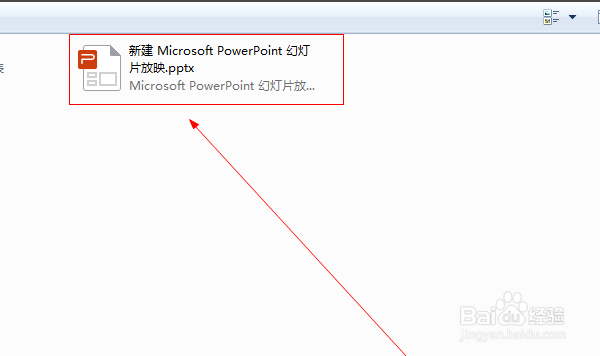
2、进入后点击箭头所指的“视图”这一项。
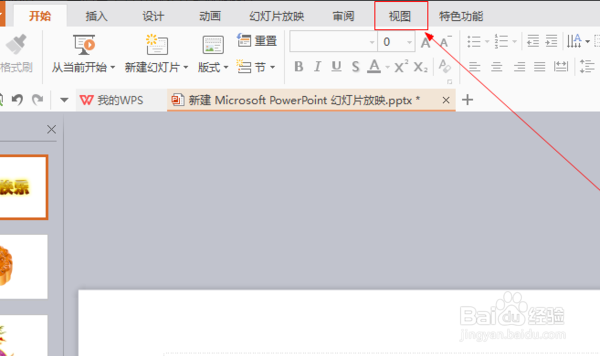
3、点击箭头所指的的“幻灯片浏览”这一项。
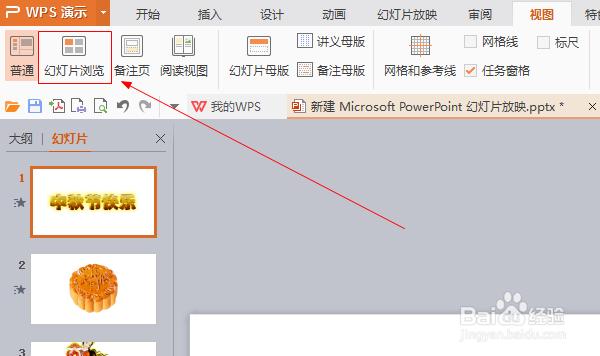
4、点击箭头所指的“切换”按钮。
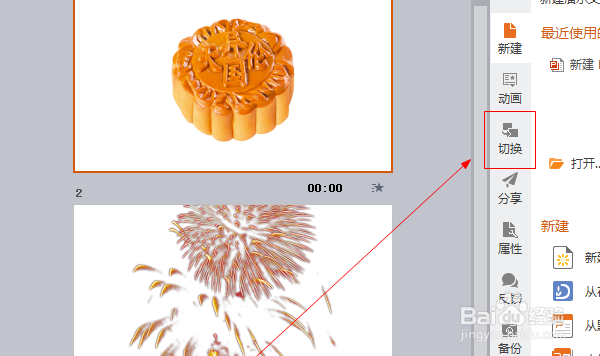
5、点击箭头所指的“随机垂直线条”这一项。
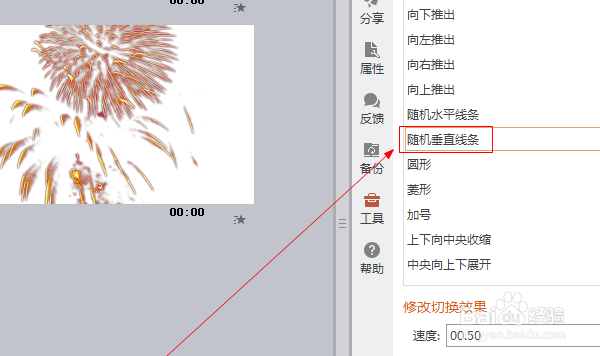
6、点击箭头所指的“应用于所有幻灯片”按钮。
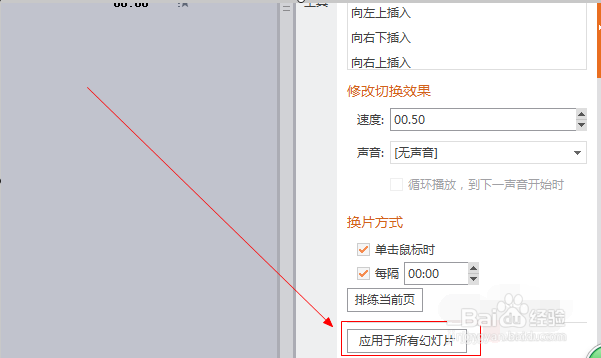
7、点击箭头所指的“幻灯片播放”按钮,对幻灯片进行播放。
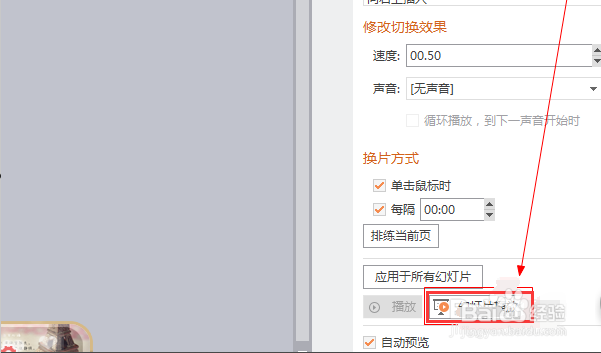
8、幻灯片随机垂直线条的效果展示了出来。

1、点击打开箭头所指的ppt2010文档。
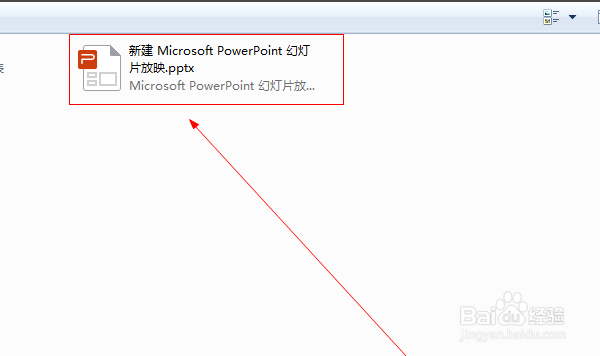
2、进入后点击箭头所指的“视图”这一项。
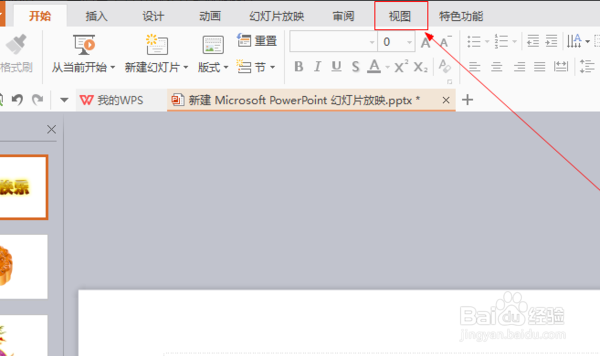
3、点击箭头所指的的“幻灯片浏览”这一项。
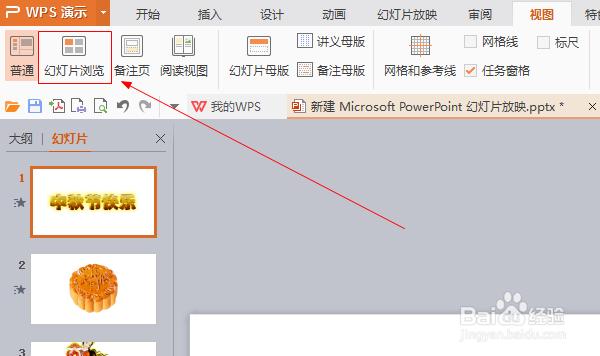
4、点击箭头所指的“切换”按钮。
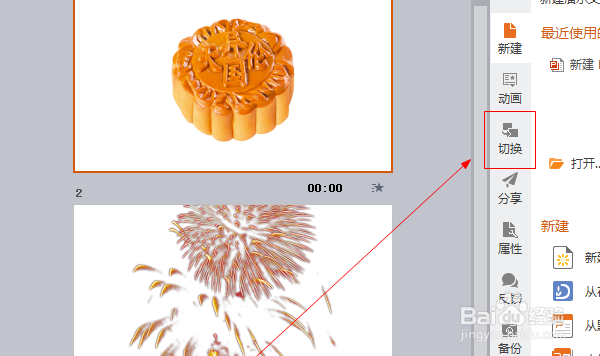
5、点击箭头所指的“随机垂直线条”这一项。
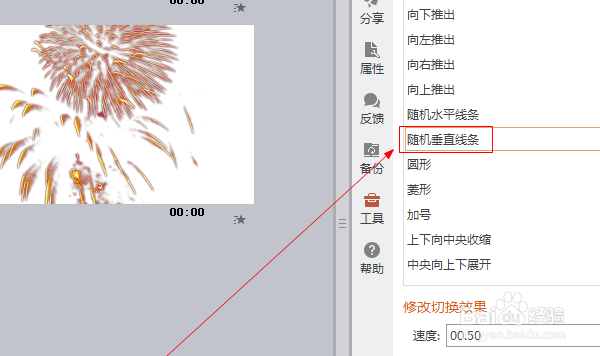
6、点击箭头所指的“应用于所有幻灯片”按钮。
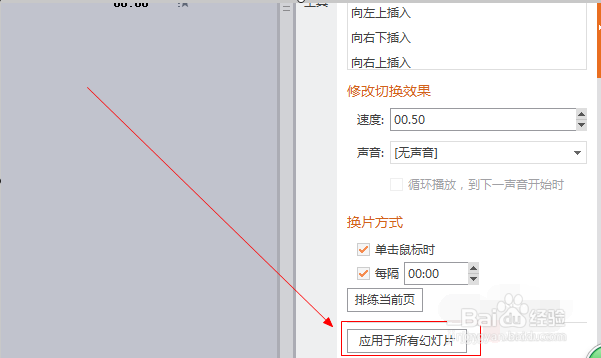
7、点击箭头所指的“幻灯片播放”按钮,对幻灯片进行播放。
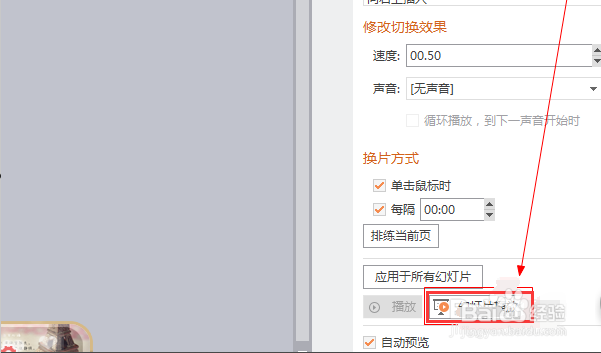
8、幻灯片随机垂直线条的效果展示了出来。
